Questo tutorial ti mostrerà come installare Mailtrain su Ubuntu 18.04. Mailtrain è un'app di newsletter self-hosted open source, un'alternativa ai fornitori di servizi di posta elettronica commerciali come Mailchimp. Puoi utilizzare Mailtrain per inviare e-mail ai tuoi abbonati e-mail tramite il tuo server e-mail o utilizzando qualsiasi servizio di invio e-mail (Mailjet, SendGrid, AmazonSES, Mailgun, ecc.) tramite l'inoltro SMTP.
Mailtrain è rilasciato secondo i termini della licenza GPL v3.0, basata su Node.js e MySQL/MariaDB. L'ultima versione è la v1.24.1, rilasciata il 27 settembre 2018. Le caratteristiche di Mailtrain sono le seguenti:
- Ti permette di gestire facilmente mailing list di grandi dimensioni (come 1 milione di iscritti).
- Puoi aggiungere abbonati manualmente, tramite l'API, o importarli da un file CSV.
- Supporta campi personalizzati (campi di testo, numeri, menu a discesa o caselle di controllo), unisci tag e moduli personalizzati.
- Segmentazione dell'elenco.
- Campagna RSS:genera automaticamente la newsletter dal feed RSS e inviala agli iscritti.
- Gli abbonati possono caricare la loro chiave pubblica GPG e Mailtrain crittograferà le newsletter.
- Ti permette di controllare le statistiche sui clic individuali per ogni link.
- Editor di modelli avanzati e editor di codice HTML.
- Automazione:invia email specifiche quando l'utente attiva il tuo trigger predefinito.
Prerequisiti
Per eseguire Mailtrain con Docker, è necessario un server con almeno 1 GB di RAM. Puoi fare clic su questo link speciale per ottenere $ 100 di credito gratuito su DigitalOcean. (Solo per nuovi utenti). Se sei già un utente DigitalOcean, puoi fare clic su questo collegamento speciale per ottenere $ 50 di credito gratuito su Vultr (solo per i nuovi utenti). Una volta che hai un account su DigitalOcean o Vultr, installa Ubuntu 18.04 sul tuo server e segui le istruzioni seguenti.
Devi anche avere un nome di dominio. Ho registrato il mio nome di dominio da NameCheap perché il prezzo è basso e offrono gratuitamente la protezione della privacy di Whois.
Come installare Mailtrain sul server Ubuntu 18.04
Il modo più semplice per installare Mailtrain è utilizzare Docker. Per prima cosa dobbiamo installare Docker e Docker Compose, la cui ultima versione può essere installata dal repository ufficiale di Docker. I seguenti passaggi sono per Ubuntu 18.04.
Crea un file di elenco di origine per il repository Docker.
sudo nano /etc/apt/sources.list.d/docker.list
Copia la riga seguente e incollala nel file.
deb [arch=amd64] https://download.docker.com/linux/ubuntu bionic stable
Salva e chiudi il file. Quindi importa la chiave PGP di Docker eseguendo il comando seguente.
curl -fsSL https://download.docker.com/linux/ubuntu/gpg | sudo apt-key add -
Poiché questo repository utilizza la connessione HTTPS, dobbiamo anche installare apt-transport-https e ca-certificates pacchetto.
sudo apt install apt-transport-https ca-certificates
Quindi, aggiorna l'indice del pacchetto e installa l'ultima versione di Docker CE (Community Edition).
sudo apt update sudo apt install docker-ce
Una volta installato, il demone Docker dovrebbe essere avviato automaticamente. Puoi verificarlo con:
systemctl status docker
Uscita:
● docker.service - Docker Application Container Engine
Loaded: loaded (/lib/systemd/system/docker.service; enabled; vendor preset: enabled)
Active: active (running) since Wed 2018-10-17 16:27:42 CST; 9min ago
Docs: https://docs.docker.com
Main PID: 6675 (dockerd)
Tasks: 18
CGroup: /system.slice/docker.service
├─6675 /usr/bin/dockerd -H fd://
└─6696 docker-containerd --config /var/run/docker/containerd/containerd.toml Se non è in esecuzione, avvia il demone con questo comando:
sudo systemctl start docker
E abilita l'avvio automatico all'avvio del sistema:
sudo systemctl enable docker
Controlla la versione Docker.
docker -v
Esempio di output:
Docker version 18.06.1-ce, build e68fc7a
Puoi installare l'ultima versione di Docker Compose utilizzando il pip Gestore di pacchetti Python.
sudo apt install python-pip sudo pip install docker-compose
Controlla la versione Docker Compose.
docker-compose --version
Esempio di output:
docker-compose version 1.22.0, build f46880f
Eseguire Mailtrain con Docker
Scarica i file Mailtrain dal repository Github.
sudo apt install git git clone git://github.com/Mailtrain-org/mailtrain.git
Cambia il nome di un file.
cd mailtrain mv docker-compose.override.yml.tmpl docker-compose.override.yml
Ora puoi modificare docker-compose.yml per modificare le credenziali di accesso utente MySQL predefinite. Quindi avvia i contenitori definiti in docker-compose.yml file.
sudo docker-compose up -d
Il mailtrain_default verrà creata la rete e verranno eseguiti 3 container:mailtrain-latest , mysql e redis , come si può vedere impartendo i seguenti comandi:
sudo docker network ls sudo docker ps
Ora puoi accedere all'interfaccia web di Mailtrain tramite la porta 3000.
your-server-ip:3000
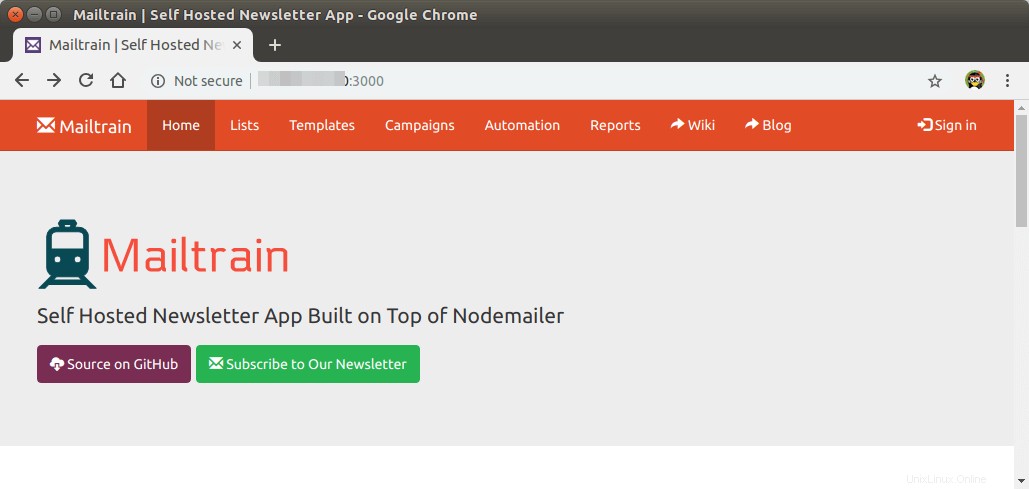
Configurazione del proxy inverso e abilitazione di HTTPS
Prima di utilizzare l'interfaccia web di Mailtrain, mettiamola dietro Nginx e quindi abilitiamo HTTPS. Installa il server web Nginx su Ubuntu 18.04 con:
sudo apt install nginx
Crea un file di blocco del server per Mailtrain.
sudo nano /etc/nginx/conf.d/mailtrain.conf
Copia e incolla le seguenti righe nel file. Puoi creare un sottodominio per Mailtrain come di seguito. Non dimenticare di creare un record A per quel sottodominio.
server {
listen [::]:80;
listen 80;
server_name newsletter.linuxbabe.com;
location / {
proxy_set_header Host $http_host;
proxy_set_header X-Real-IP $remote_addr;
proxy_pass http://127.0.0.1:3000;
proxy_http_version 1.1;
proxy_set_header Upgrade $http_upgrade;
proxy_set_header Connection "upgrade";
proxy_next_upstream error timeout http_502 http_503 http_504;
}
}
Salva e chiudi il file. Quindi testa le configurazioni di Nginx.
sudo nginx -t
Se il test ha esito positivo, ricarica Nginx per rendere effettive le modifiche.
sudo systemctl reload nginx
Ora dovresti essere in grado di accedere all'interfaccia web di Mailtrain tramite il tuo sottodominio:newsletter.your-domain.com .
Abilitare HTTPS con Let's Encrypt
Installa il client Let's Encrypt (certbot) sul tuo server Ubuntu 18.04.
sudo apt install software-properties-common sudo add-apt-repository ppa:certbot/certbot sudo apt install certbot python3-certbot-nginx
Quindi puoi utilizzare il plug-in Nginx per ottenere e installare automaticamente un certificato TLS eseguendo il comando seguente.
sudo certbot --nginx --agree-tos --redirect --hsts --staple-ocsp --email your-email-address -d newsletter.your-domain.com
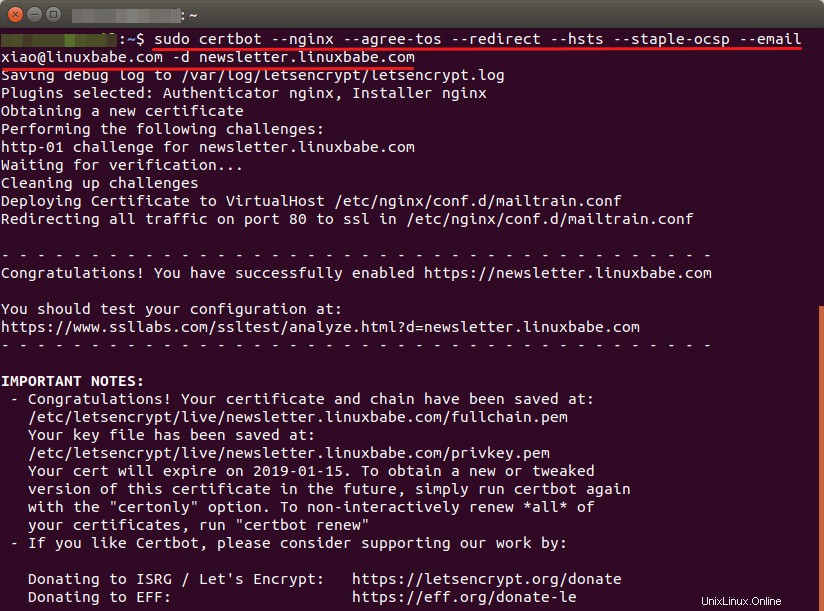
Ora puoi accedere all'interfaccia web di Mailtrain tramite il tuo nome di dominio e una connessione HTTPS sicura.
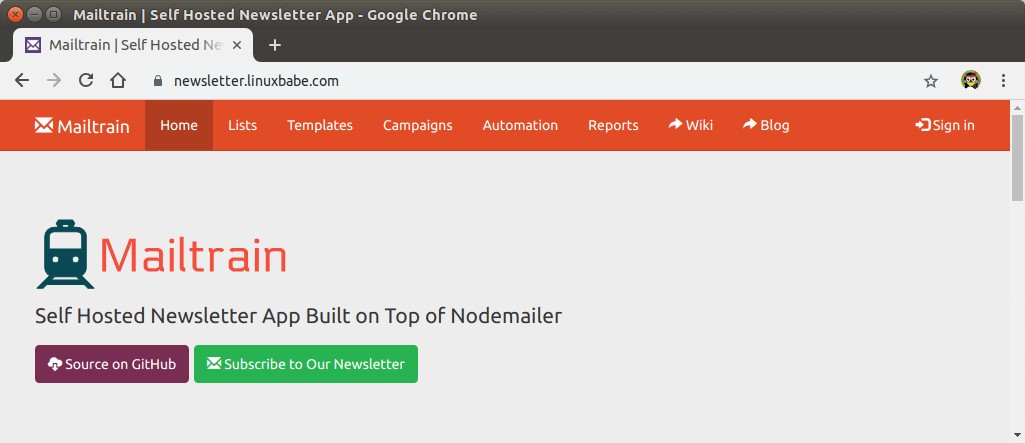
Accedi con nome utente admin e password test . Quindi cambia l'indirizzo email e la password del tuo account. Vai alla pagina delle impostazioni per modificare le configurazioni predefinite. Devi modificare l'indirizzo del servizio da http://localhost:3000/ al tuo sottodominio.
In Mailer Settings , puoi utilizzare SMTP se hai il tuo server di posta elettronica o utilizzi Amazon SES. In realtà, puoi anche utilizzare altri servizi di inoltro SMTP in SMTP scheda.
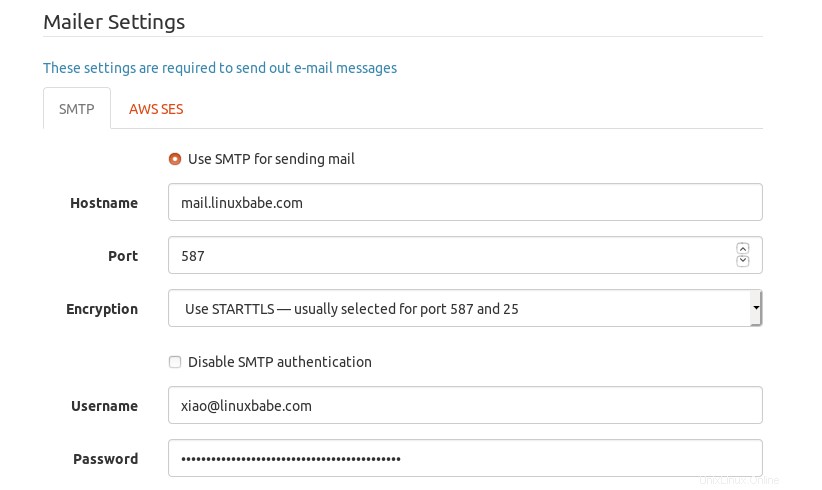
Salva le tue impostazioni. Quindi puoi creare un elenco per testare le funzionalità di Mailtrain.
Spero che questo tutorial ti abbia aiutato a installare Mailtrain su Ubuntu 18.04 con Docker. Come sempre, se hai trovato utile questo post, iscriviti alla nostra newsletter gratuita per ricevere altri suggerimenti e trucchi. Abbi cura di te.